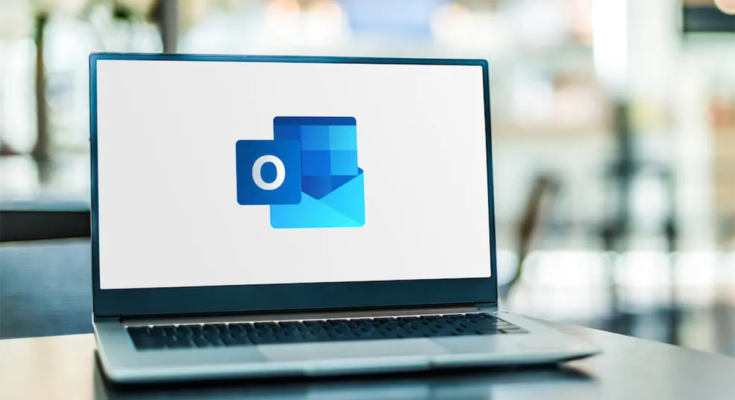Se você quiser manter uma cópia de um e-mail para uso off-line ou quiser fazer upload de seus e-mails para armazenamento na nuvem, o Microsoft Outlook facilita o download de um ou mais de seus e-mails. Você pode fazer isso nas versões desktop, web e móvel do Outlook. Nós lhe mostraremos como.
No Outlook para desktop e web, você tem uma opção oficial para baixar seus e-mails. Porém, na versão mobile, você precisa imprimir seus e-mails em PDF para salvá-los para uso offline. Se você quiser fazer isso, confira nosso guia dedicado ao assunto.
Salvar e-mails da versão desktop do Outlook
No aplicativo de desktop do Outlook, você pode baixar um ou vários e-mails de uma vez. Se você optar por baixar um único e-mail, poderá salvá-lo no formato de arquivo .MSG, .TXT, .OFT, HTML ou .MHT. No entanto, se você baixar vários e-mails, .TXT será o único formato que poderá usar.
Para começar, inicie o Outlook no seu computador. Em seguida, selecione um ou vários e-mails que deseja baixar. Você pode fazer várias seleções mantendo pressionada a tecla Ctrl (Windows) ou Command (Mac) e clicando em seus e-mails.
Em nosso exemplo, escolheremos um único e-mail para baixar em nosso computador.
Enquanto seu e-mail para download estiver selecionado, no canto superior esquerdo do Outlook, clique em “Arquivo”.
Em seguida, na barra lateral esquerda, selecione “Salvar como”.
Você verá a janela padrão “Salvar como” do seu computador. Aqui, selecione uma pasta para salvar seu e-mail, digite um nome para o arquivo de e-mail no campo “Nome do arquivo”, escolha um formato de arquivo no menu suspenso “Salvar como tipo” e clique em “Salvar”.
Está tudo pronto. O e-mail selecionado foi salvo com sucesso no formato escolhido em seu computador.
Baixe um e-mail da versão web do Outlook
Na versão web do Outlook, você só pode baixar um e-mail por vez. Além disso, o único formato de arquivo em que você pode salvar seu e-mail é .EML. Você pode abrir arquivos .EML em seu computador usando aplicativos como Windows Mail e Outlook.
Para iniciar o processo de download de e-mail, inicie um navegador da web em seu computador e abra o Outlook . Faça login em sua conta de e-mail no site, caso ainda não o tenha feito. Após fazer login, selecione o e-mail que deseja baixar.
Na seção de e-mail, no canto superior direito, clique nos três pontos.
No menu que é aberto, escolha “Download”.
Na janela padrão “Salvar como” do seu computador que é aberta, escolha a pasta na qual deseja salvar seu arquivo de e-mail e clique em “Salvar”.
Agora você tem uma cópia offline do e-mail selecionado do Outlook em sua máquina. Aproveitar!
Da mesma forma, se você usa o Gmail, também pode baixar seus e-mails do Gmail .